Al igual que Windows y Linux, los Mac vienen con una técnica para crear una carpeta oculta. Sin embargo, Mac OS X oculta estas opciones en secreto, lo que lo hace un poco complicado. Una carpeta encubierta implica configurar la opción "oculta" para ella.
El Finder u otras aplicaciones pasarán por alto y no mostrarán esta carpeta de forma predeterminada. Esto es útil si comparte su Mac con alguien. Los métodos a prueba de fallas como el cifrado añaden una capa adicional a su velo para hacer que los datos sean completamente inaccesibles.
Entonces, cómo crear una carpeta oculta en Mac? Al principio, familiarícese más con la Terminal porque es la única forma de ocultar una carpeta en Mac si no tiene una aplicación de terceros.
Contents: Parte 1. Cómo ocultar una carpeta en Mac con terminalParte 2. Otros métodos para ocultar carpetasParte 3. Conclusión
Parte 1. Cómo ocultar una carpeta en Mac con terminal
Solución n. ° 1 Configure la bandera oculta en la terminal
- Lance Finder.
- Haga clic en Aplicaciones en el panel izquierdo.
- Navegue hasta el pie para acceder a Utilidades. Haga doble clic para completar el menú Utilidades.
- Haga doble clic en Terminal.
- Ingrese la siguiente línea:
chflags hidden. - Tire de la carpeta que desea ocultar en la ventana de Terminal.
- Aparece una ruta en la ventana de Terminal; mantenga presionado "Enter" para ocultar la bandera.
- Deshágase de la bandera oculta en la misma línea cambiando el comando a
chflags nohidden.
Solución # 2 Ocultar una carpeta nueva directamente usando Terminal
- Primero, inicie una Terminal y mantenga presionado
Command+ Space, ingrese Terminal y presione Enter. En la Terminal, marque la siguiente línea:chflags hidden. - Crea una carpeta nueva en su escritorio. Aliméntelo con los contenidos que desea ocultar.
- Arrástrelo y suéltelo en la ventana de Terminal. Examínelo para encontrar la ruta de la carpeta.
- Mantenga pulsado para enmascarar la carpeta.
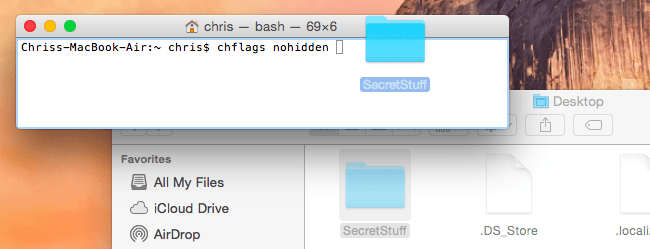
Truco de corolario: Mostrar una carpeta
Siga el mismo comando anterior y cambie de oculto a no oculto. Simplemente ingrese la siguiente línea en la Terminal, escribiendo un espacio después de ella: chflags nohidden.
Si anotó la ruta de su carpeta, ingrésela en la Terminal. De lo contrario, puede usar el mismo truco para desenmascarar carpetas ocultas a través del Finder antes de arrastrarlas y soltarlas en la Terminal.
También puede mantener presionado el botón de flecha hacia arriba en la Terminal para explorar comandos anteriores, señalando el comando que ocultaba la carpeta. Con la tecla de flecha izquierda, navegue hasta la parte "oculta" del comando y restablezca a "no oculto", y luego presione Enter.
Presione Enter luego y la carpeta se reconfigura para que se muestre para que pueda recuperarla normalmente.
Parte 2. Otros métodos para ocultar carpetas
Método 1: Ocultar una carpeta con el comando 'MV'
Los "comando mv” en Terminal transfiere una carpeta de un destino a otro. En consecuencia, puede invocar el comando "mv" para trasladar la carpeta de su rincón predeterminado a una carpeta de período.
Las carpetas de períodos permanecen ocultas automáticamente porque contienen datos críticos del sistema. Funciona igual que en Windows cuando se mueve un elemento a la carpeta System32.
Para hacer que su carpeta sea invisible, inicie Terminal e ingrese mv filename .filename. Sustituir "nombre de archivo” con el título del elemento que desea enmascarar y el parámetro“ .filename ”con el encabezado del archivo protegido por el sistema.
Lo único que debe hacer es cambiar el nombre de su contenido para que comience por "." o caracteres que comienza con un punto. No puede cambiar el nombre de nada con la ventana del Finder, necesitará la Terminal. También puede ejecutar varios comandos de Terminal que revelarán estos archivos.
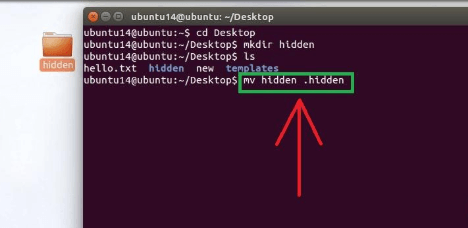
Método 2: contenido vacío en la carpeta de la biblioteca
La carpeta Biblioteca le ofrece otro truco bajo la manga. Está oculto de forma predeterminada y, por lo tanto, es ideal para los datos ultrasecretos. Simplemente inicie su Finder, haga clic con el botón derecho, abra una carpeta nueva y arrastre todo el contenido allí.
Método 3: ocultar una carpeta con alias de terminal
Los alias connotan a macros o accesos directos a diferentes comandos. Inicie la Terminal, ingrese o pegue el siguiente comando: sudo nano ~/.bash_profile. Una vez que se le solicite, complete el nombre de usuario y la contraseña de su cuenta de administrador activa. Presione Retorno para continuar y navegar hasta el final del .bash_profile abierto. Ingrese o pegue el siguiente comando:

Vaya al siguiente comando e ingrese o pegue lo siguiente:

Guarde este archivo y apague la Terminal. La próxima vez que abra el Finder, todas las carpetas elegidas se ocultarán.
Método 4: FileVault
FileVault convierte un disco duro en una bóveda similar a Fort Knox bloqueada sin el cifrado requerido: el nombre de usuario y la contraseña de su cuenta de administrador. Haga clic en la marca registrada de Apple ubicada en el borde superior izquierdo de su pantalla.
Presione Preferencias del sistema y Seguridad y privacidad. Navegue a la pestaña FileVault y presione el ícono del candado para introducir cambios. Presione la tecla Activar FileVault. En el cuadro de diálogo siguiente, elija la técnica de recuperación. Haga clic en Continuar dos veces para finalizar el proceso.
Método 5: herramientas de ocultación de archivos de terceros
Las herramientas dedicadas bloquean sus carpetas lejos de usuarios no autorizados. El mercado tiene una variedad de software para realizar compras cruzadas. Las alternativas de código abierto refuerzan la seguridad de su cuenta.

Consejo de oro: poner en orden su Mac
iMyMac PowerMyMac optimiza el rendimiento de su computadora a toda máquina. Le ayuda a purgar el software y sus vestigios con un solo clic. Elimine de forma rápida y segura la basura de su Mac para obtener más espacio de almacenamiento.
Busque y borre los archivos adjuntos de correo electrónico redundantes, la copia de seguridad de iTunes, los idiomas múltiples y las carpetas obsoletas u ocultas. Escanea y borra los archivos supermasivos que ya no necesita. La cereza en la parte superior de PowerMyMac es el indicador de salud diseñado para determinar el estado de la CPU, el disco y la memoria.
Integra una función de vista previa para garantizar que solo borre los contenidos seguros para eliminar. Ordena su Mac y acelera con un solo clic. Tiene una prueba gratuita para darle a su dispositivo una nueva vida con una limpieza y optimización completas.
Parte 3. Conclusión
Ahí lo tiene cómo ocultar una carpeta en Mac. Ya sea que comparta su computadora o contemple el acceso no autorizado, ocultar una carpeta es una obviedad. Puede ocultar una carpeta invocando Terminal. Hacer que una carpeta sea invisible la mantiene alejada de miradas indiscretas o de descubrimientos involuntarios. Desafortunadamente, los fanáticos de las computadoras han dominado el arte de convocar contenidos ocultos a la vista. El cifrado proporciona una forma infalible de proteger los tesoros personales de datos.
Las miradas curiosas también leen cómo desocultar archivos o carpetas en Mac; hay que despistarlas con una capa de seguridad impermeable.



